7 лучших способов исправить Microsoft Access, который не отвечает в Windows 11
Разное / / April 04, 2023
Microsoft Access — это важное приложение для предприятий и бизнес-пользователей. Однако среди обычных пользователей пакета Office он не так популярен, как Word, PowerPoint и OneNote. Малые и крупные предприятия предпочитают Access для создания настраиваемых приложений баз данных. Иногда Access не отвечает. Если вы часто сталкиваетесь с этим, мы покажем вам, как исправить, что Microsoft Access не отвечает в Windows 11.
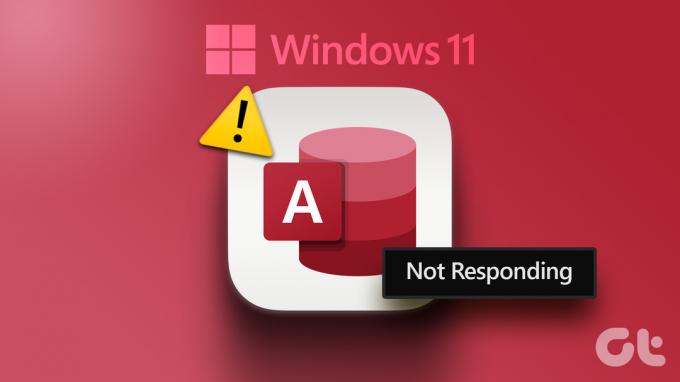
Microsoft Access является частью Пакет Microsoft 365. Программное обеспечение помогает хранить данные для отчетов, анализа и справок. Программное обеспечение, не отвечающее в Windows 11, может привести к непродуктивным часам. Решим проблему раз и навсегда.
1. Запустите Microsoft Access в безопасном режиме
Microsoft Access может не отвечать из-за сторонних надстроек или служб. Вы можете запустить Microsoft Access в безопасном режиме, чтобы открыть приложение без сторонних надстроек, приложений или процессов. Вот как вы можете использовать диалоговое окно «Выполнить» для запуска Microsoft Access в безопасном режиме.
Шаг 1: Нажмите клавиши Windows + R, чтобы открыть меню «Выполнить».
Шаг 2: Тип msaccess/сейф и нажмите клавиши Ctrl + Shift + Enter, чтобы запустить команду с правами администратора.
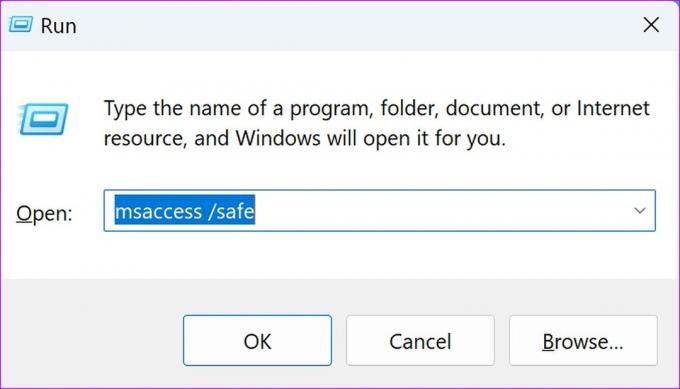
Шаг 3: Когда Access откроется в безопасном режиме, войдите в систему, используя данные своей учетной записи Microsoft, чтобы синхронизировать файлы.

2. Запустите чистую загрузку
Если один из приложения для запуска или службы вызывают проблемы с Microsoft Access, вы можете выполнить чистую загрузку и повторить попытку.
Шаг 1: Нажмите значок поиска Windows на панели задач, введите Конфигурация системы и нажмите Enter.

Шаг 2: Перейдите на вкладку Услуги.
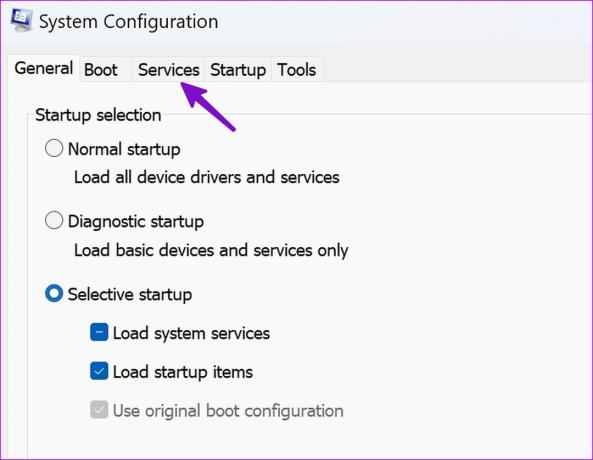
Шаг 3: Нажмите «Скрыть все службы Microsoft».
Шаг 4: Нажмите Отключить все.

Шаг 5: Нажмите кнопку «Применить» или «ОК», перезагрузите компьютер и снова запустите Microsoft Access.
Если Microsoft Access открывается без проблем, рассмотрите возможность удаления всех недавно загруженных приложений.
3. Проверка на наличие поврежденных и вредоносных файлов
Вы часто загружаете файлы из неофициальных источников из Интернета? Такие файлы могли заразить ваш компьютер. Эти вредоносные файлы могут вызывать такие проблемы, как «Microsoft Access не отвечает» в Windows. К счастью, вы можете запустить средство безопасности Windows для удаления поврежденных файлов. Выполните следующие действия, чтобы запустить полную проверку на ПК с Windows.
Шаг 1: Нажмите клавишу Windows на клавиатуре, введите Безопасность Windows в поиске Windows и нажмите Enter, чтобы запустить приложение безопасности Windows.
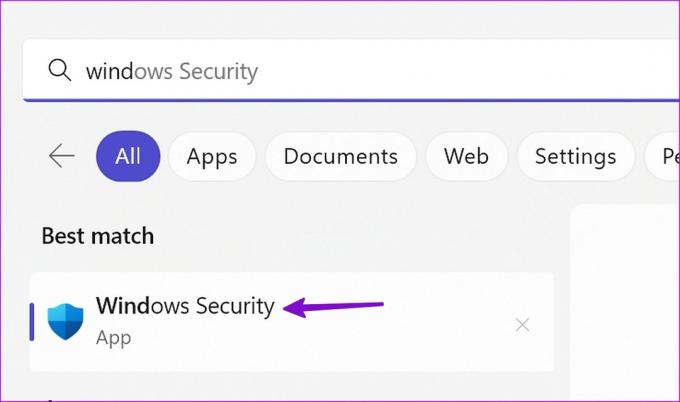
Шаг 2: В окне приложения «Безопасность Windows» нажмите «Защита от вирусов и угроз» на левой боковой панели и выберите «Параметры сканирования» на правой панели.
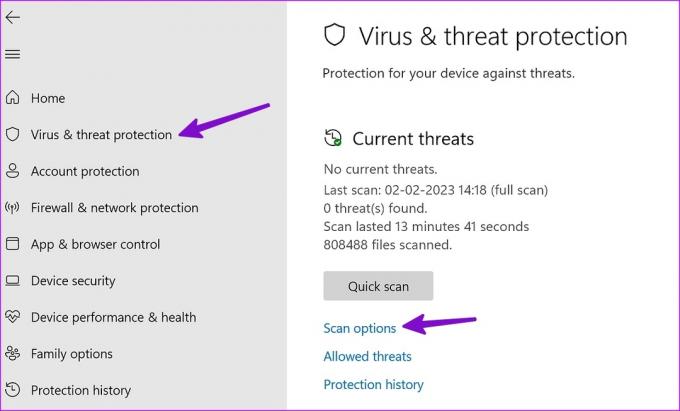
Шаг 4: Выберите параметр «Полное сканирование радио» и нажмите кнопку «Сканировать сейчас».

Вы можете свернуть приложение безопасности Windows, чтобы оно работало. Во время сканирования рекомендуется не пользоваться компьютером. После завершения сканирования закройте приложение «Безопасность Windows» и откройте Microsoft Access, чтобы проверить, запускается ли оно без проблем.
4. Принудительный перезапуск Microsoft Access
Вы можете принудительно перезапустить Microsoft Access с помощью диспетчера задач, чтобы остановить зависшие или текущие процессы в фоновом режиме. Это обеспечит правильное закрытие приложения, прежде чем вы попытаетесь запустить его снова.
Шаг 1: Щелкните правой кнопкой мыши значок «Пуск» на панели задач и выберите «Диспетчер задач» в меню «Опытный пользователь».

Шаг 2: В окне диспетчера задач прокрутите вниз, чтобы выбрать Microsoft Access из списка процессов, и нажмите «Завершить задачу» вверху.

Шаг 3: Запустите Microsoft Access, чтобы проверить, открывается ли он без проблем.
5. Восстановить Microsoft Office
Как и другие приложения Microsoft, вы можете ремонт майкрософт офис чтобы исправить любые недочеты, которые приводят к тому, что Access не отвечает на вашем ПК с Windows 11.
Шаг 1: Нажмите клавиши Windows + I, чтобы открыть приложение «Настройки».
Шаг 2: Выберите «Приложения» на левой боковой панели и откройте «Установленные приложения» на правой панели.
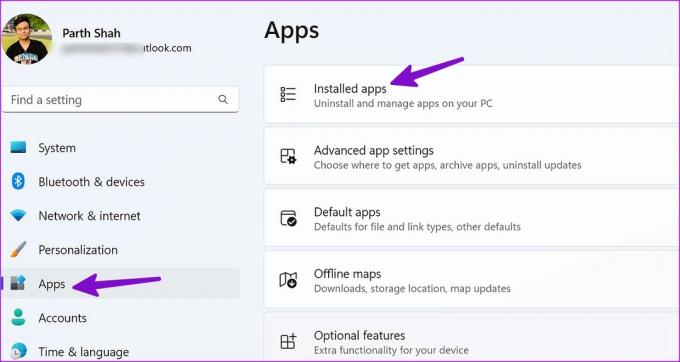
Шаг 3: Прокрутите вниз до Microsoft Office. Щелкните значок с тремя горизонтальными точками рядом с Microsoft Office и выберите «Изменить».
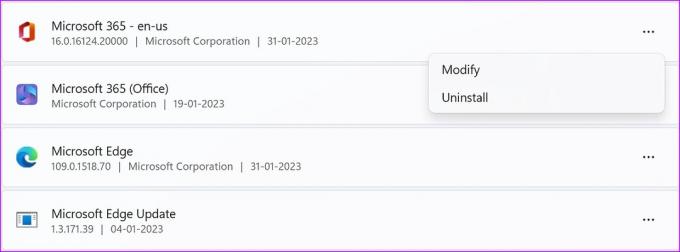
Шаг 4: Выберите «Быстрый ремонт» и нажмите кнопку «Восстановить».
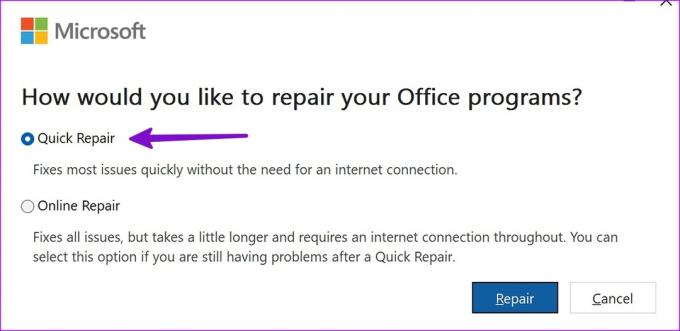
Если быстрое восстановление не решает проблему, запустите онлайн-инструмент восстановления из того же меню.
6. Присоединяйтесь к программе предварительной оценки Office
Прежде чем выпускать основные обновления для приложений Office, Microsoft тестирует невыпущенные сборки с помощью бета-тестеров в рамках программы Office Insider. Вы можете присоединиться к программе предварительной оценки Office и установить бета-приложения, чтобы решить проблему, из-за которой Access не отвечает. Однако обратите внимание, что это будут бета-версии приложений, и они могут часто давать сбои. Так что действуйте на свой страх и риск.
Шаг 1: Откройте любое приложение Microsoft Office на ПК с Windows 11.
Шаг 2: Выберите меню «Файл» в верхнем левом углу и щелкните меню «Учетная запись» в правом нижнем углу боковой панели.

Шаг 3: Щелкните раскрывающееся меню программы предварительной оценки Office и выберите «Изменить канал».

Шаг 4: Установите флажок рядом с параметром «Зарегистрируйте меня для раннего доступа к новым выпускам Office», выберите параметр «Бета-версия». канал из раскрывающегося списка для канала предварительной оценки Office и нажмите кнопку «ОК», чтобы подтвердить свой выбор. Затем закройте приложение Office.

Шаг 5: Откройте любое из приложений Office, щелкните меню «Файл» в правом верхнем углу и нажмите «Учетная запись» в правом нижнем углу.
Шаг 6: На правой панели щелкните раскрывающийся список «Параметры обновления». Выберите «Обновить сейчас», чтобы средство обновления Office извлекло и установило последнюю бета-сборку.
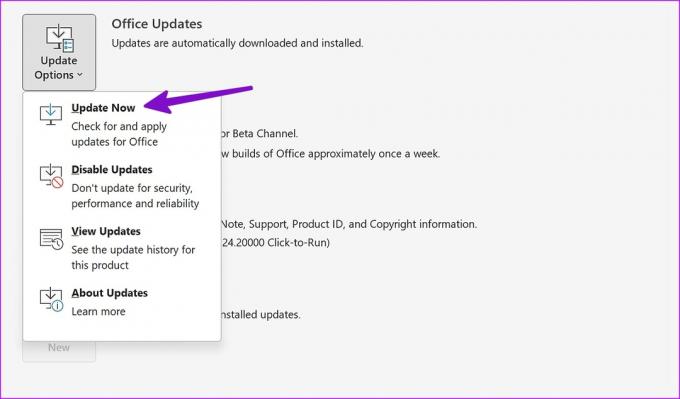
Microsoft обновит все приложения Office в Windows. После завершения установки вы можете снова открыть приложение Access.
7. Переустановите Microsoft Office
Вы можете переустановить Microsoft Office, чтобы исправить поврежденное приложение Microsoft Access, если оно не отвечает.
Шаг 1: Нажмите клавиши Windows + I, чтобы открыть приложение «Настройки», нажмите «Приложения» на левой боковой панели и выберите «Установленные приложения» на правой панели.
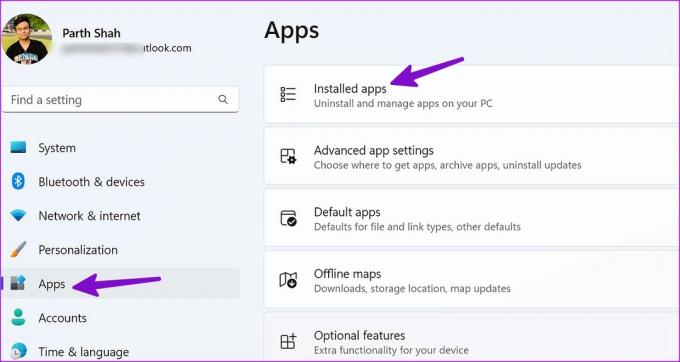
Шаг 2: Прокрутите до Microsoft Office и откройте меню «Дополнительно». Нажмите «Удалить» и подтвердите свое решение.
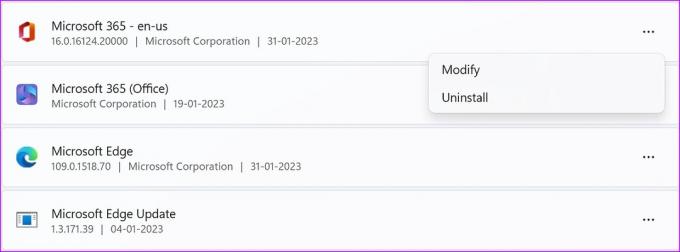
Шаг 3: Перейдите на веб-сайт Microsoft Office, войдите в свою учетную запись Microsoft и нажмите кнопку «Установить приложения», чтобы загрузить приложения на свой компьютер.
Устранение неполадок Microsoft Access в кратчайшие сроки
Вам также следует проверить свою подписку на Microsoft 365. Если срок его действия истек, обновите данные платежа или попросите организатора семейного доступа продлить план. Какой трюк помог вам устранить неполадки, связанные с тем, что Microsoft Access не отвечает? Поделитесь своими выводами в комментариях ниже.
Последнее обновление: 02 февраля 2023 г.
Вышеупомянутая статья может содержать партнерские ссылки, которые помогают поддерживать Guiding Tech. Однако это не влияет на нашу редакционную честность. Содержание остается беспристрастным и аутентичным.
ВЫ ЗНАЛИ
Notion, приложение для повышения производительности, было основано в 2013 году.



